官网:https://www.elastic.co/cn/logstash/
1.上传Linux安装包
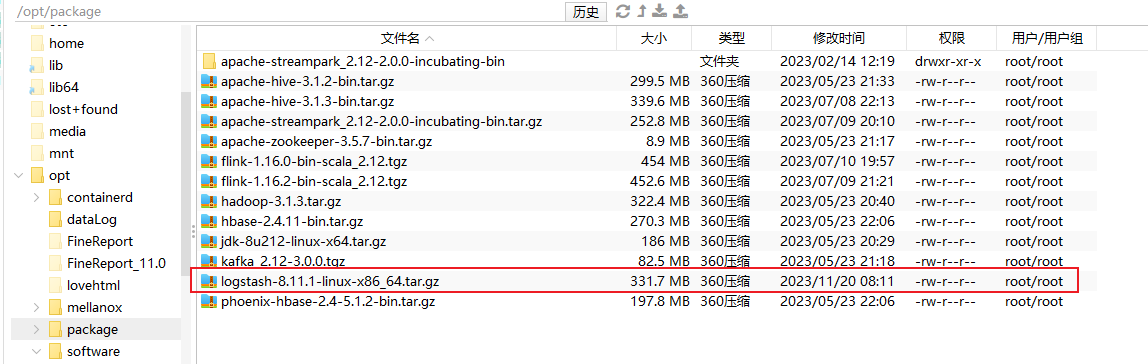
2.解压安装包且重命名
[root@VM-4-10-centos logstash]# tar -zxvf logstash-8.11.1-linux-x86_64.tar.gz -C ../software/
[root@VM-4-10-centos logstash]# mv logstash-8.11.1/ logstash
3.启动测试
运行最基本的 Logstash 管道,控制台输入控制台打印输出方便测试
[root@VM-4-10-centos logstash]# bin/logstash -e 'input { stdin { } } output { stdout {} }'

4.常用数据采集案例
输入脚本配置
官方输入插件:https://www.elastic.co/guide/en/logstash/current/input-plugins.html
采集Logstash的心跳输出到控制台
heartbeat.conf
input {
heartbeat {
#采集数据的频率10s一次
interval => 10
type => "heartbeat"
}
}
output {
stdout {
codec => rubydebug
}
}
[root@VM-4-10-centos logstash]# bin/logstash -f confdata/heartbeat.conf

进入到 Logstash 安装目录,并修改 config/logstash.yml 文件。我们把config.reload.automatic 设置为 true。
这样设置的好处是,每当我修改完我的配置文件后,我不需要每次都退出我的Logstash,然后再重新运行。Logstash 会自动侦测到最新的配置文件的变化。
监控端口数据变化输出到控制台
创建一个叫做 weblog.conf 的配置文件,并输入一下的内容:
input {
tcp {
port => 8848
}
}
output {
stdout { }
}
[root@VM-4-10-centos logstash]# bin/logstash -f confdata/heartbeat.conf
[root@VM-4-10-centos ~]# echo 'hello logstash' | nc localhost 8848

定期运行 shell 命令,并将shell命令返回的结果整个输出
input {
exec {
command => "echo 'hi!'"
#每30秒执行一次
interval => 30
}
}
output {
stdout { }
}
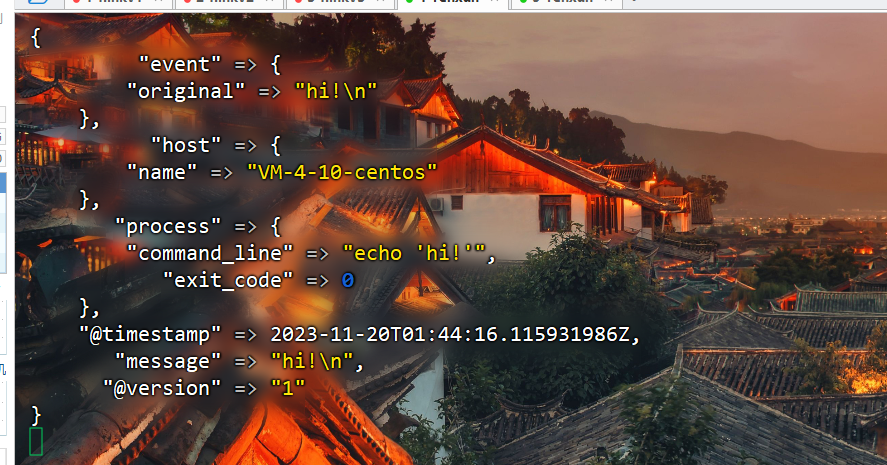
Input插件监控日志
input {
file {
#检测文件路径
path => "/opt/software/logstash/logdata/test.log"
#检测频率
stat_interval => 30
#从开头进行检测
start_position => "beginning"
}
}
output{
stdout{}
}
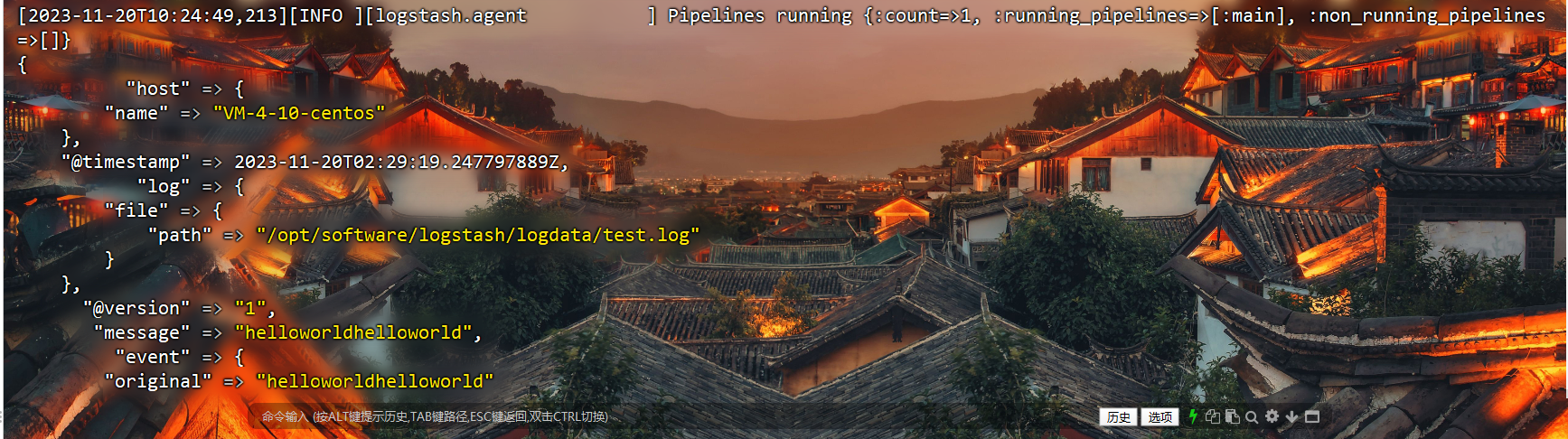
生成随机日志事件
这样做的一般目的是测试插件的性能
input {
generator {
count => 3
lines => [
"java",
"python",
"helloworld"
]
ecs_compatibility => disabled
}
}
output {
stdout { }
}
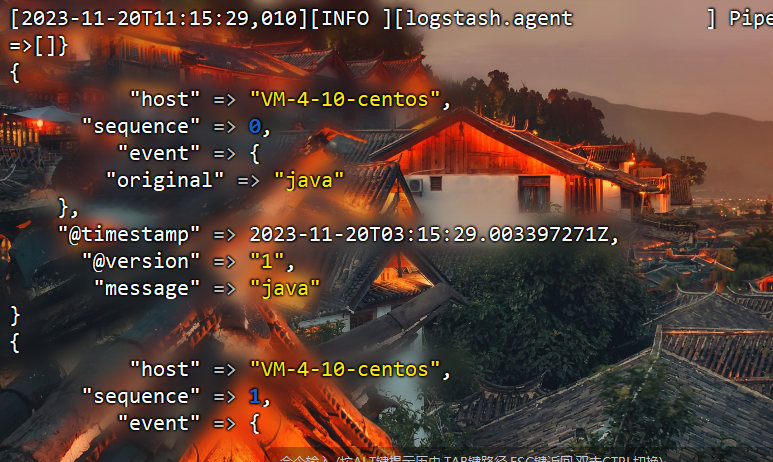
调用 HTTP API接口采集数据
input {
http_poller {
urls => {
url => "http://api.openweathermap.org/data/2.5/weather?q=London,uk&APPID=7dbe7341764f682c2242e744c4f167b0&units=metric"
}
request_timeout => 60
schedule => { every => "5s"}
codec => "json"
metadata_target => "http_poller_metadata"
}
}
output {
stdout {
}
}
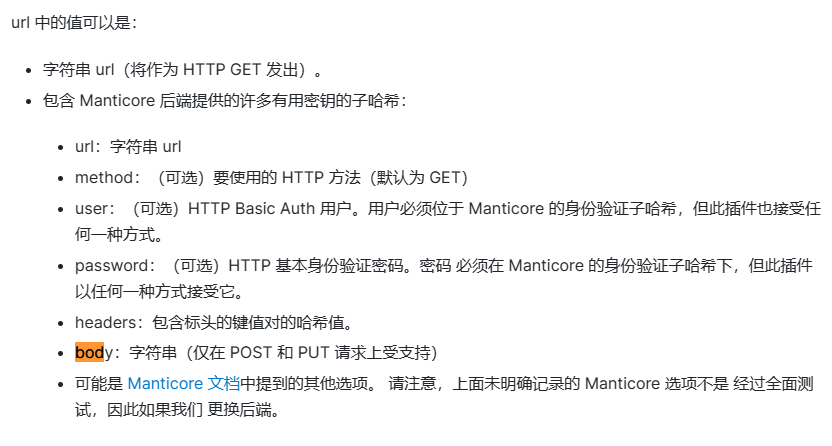
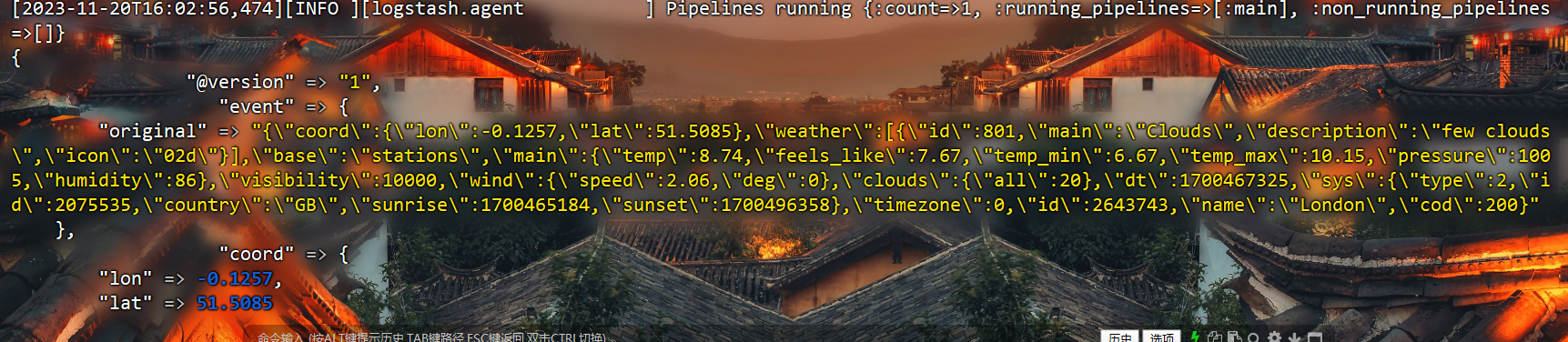
JDBC 输入插件
首先,我们将适当的 JDBC 驱动程序库放在我们当前的
input {
jdbc {
#驱动包的位置
jdbc_driver_library => "/opt/software/logstash/lib/mysql-connector-java-8.0.27.jar"
jdbc_driver_class => "com.mysql.cj.jdbc.Driver"
jdbc_connection_string => "jdbc:mysql://10.0.4.10:3306/metastore"
jdbc_user => "root"
jdbc_password => "123456"
schedule => "* * * * *"
statement => "select * from DBS;"
}
}
output {
stdout {
}
}
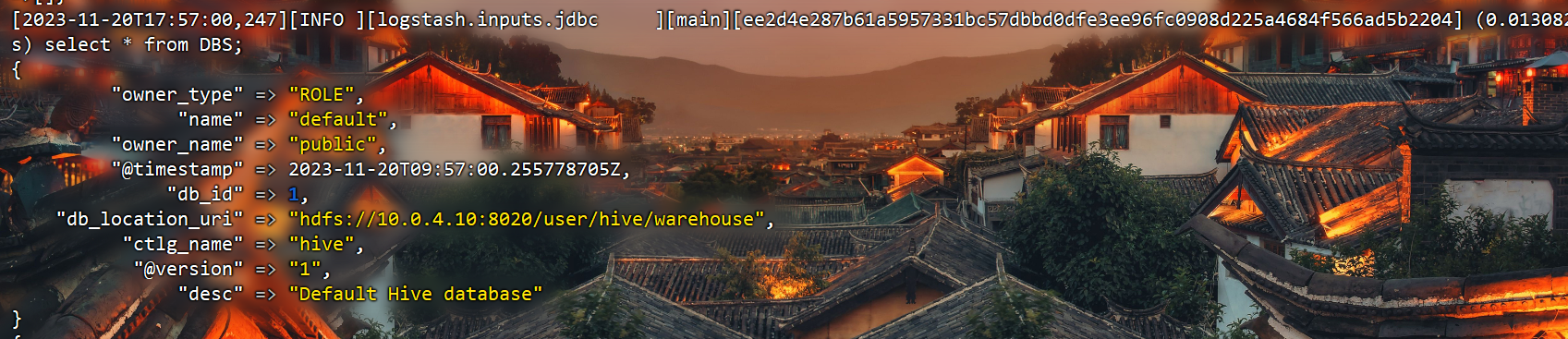
过滤插件配置
官网过滤插件:https://www.elastic.co/guide/en/logstash/current/filter-plugins.html
删除过滤器插件(删除进入此筛选器的所有内容)
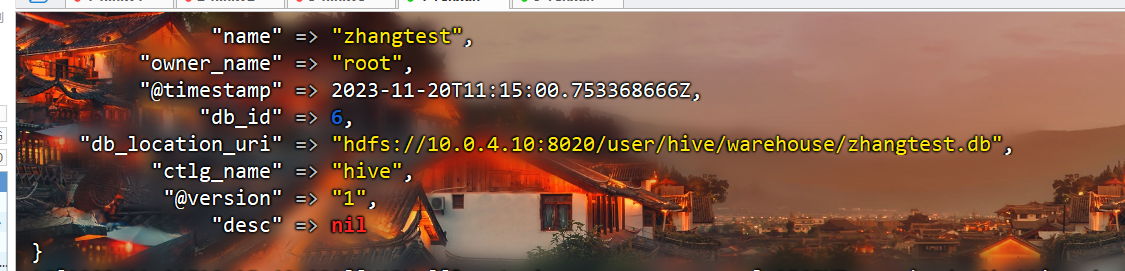
input {
jdbc {
#驱动包的位置
jdbc_driver_library => "/opt/software/logstash/lib/mysql-connector-java-8.0.27.jar"
jdbc_driver_class => "com.mysql.cj.jdbc.Driver"
jdbc_connection_string => "jdbc:mysql://10.0.4.10:3306/metastore"
jdbc_user => "root"
jdbc_password => "123456"
schedule => "* * * * *"
statement => "select * from DBS;"
}
}
filter {
if [name] == "zhangtest" {
drop { }
}
}
output {
stdout {
}
}
添加过滤插件后name=zhangtest的那条数据就没有采集
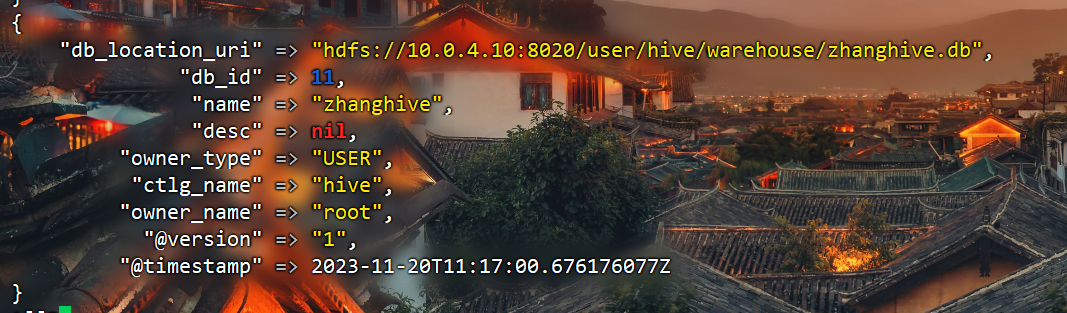
Grok filter plugin
Grok 是将非结构化日志数据解析为结构化和可查询内容的好方法
input {
generator {
message => "2019-09-09T13:00:00Z Whose woods these are I think I know."
count => 1
}
}
filter {
grok {
match => [
"message", "%{TIMESTAMP_ISO8601:timestamp_string}%{SPACE}%{GREEDYDATA:line}"
]
}
}
output {
stdout {
codec => rubydebug
}
}

Dissect filter
input {
generator {
message => "<1>Oct 16 20:21:22 www1 1,2016/10/16 20:21:20,3,THREAT,SCAN,6,2016/10/16 20:21:20,8,9,10,11,12,13,14,15,16,17,18,19,20,21,22,23,24,25,26,27,28,29,30,31,32,33,34,35,36,37,38,39,40,41,42,43,44,45,46,47,48,49,50,51,52,53,54"
count => 1
}
}
filter {
if [message] =~ "THREAT," {
dissect {
mapping => {
message => "<%{priority}>%{syslog_timestamp} %{+syslog_timestamp} %{+syslog_timestamp} %{logsource} %{pan_fut_use_01},%{pan_rec_time},%{pan_serial_number},%{pan_type},%{pan_subtype},%{pan_fut_use_02},%{pan_gen_time},%{pan_src_ip},%{pan_dst_ip},%{pan_nat_src_ip},%{pan_nat_dst_ip},%{pan_rule_name},%{pan_src_user},%{pan_dst_user},%{pan_app},%{pan_vsys},%{pan_src_zone},%{pan_dst_zone},%{pan_ingress_intf},%{pan_egress_intf},%{pan_log_fwd_profile},%{pan_fut_use_03},%{pan_session_id},%{pan_repeat_cnt},%{pan_src_port},%{pan_dst_port},%{pan_nat_src_port},%{pan_nat_dst_port},%{pan_flags},%{pan_prot},%{pan_action},%{pan_misc},%{pan_threat_id},%{pan_cat},%{pan_severity},%{pan_direction},%{pan_seq_number},%{pan_action_flags},%{pan_src_location},%{pan_dst_location},%{pan_content_type},%{pan_pcap_id},%{pan_filedigest},%{pan_cloud},%{pan_user_agent},%{pan_file_type},%{pan_xff},%{pan_referer},%{pan_sender},%{pan_subject},%{pan_recipient},%{pan_report_id},%{pan_anymore}"
}
}
}
}
output {
stdout {
codec => rubydebug
}
}
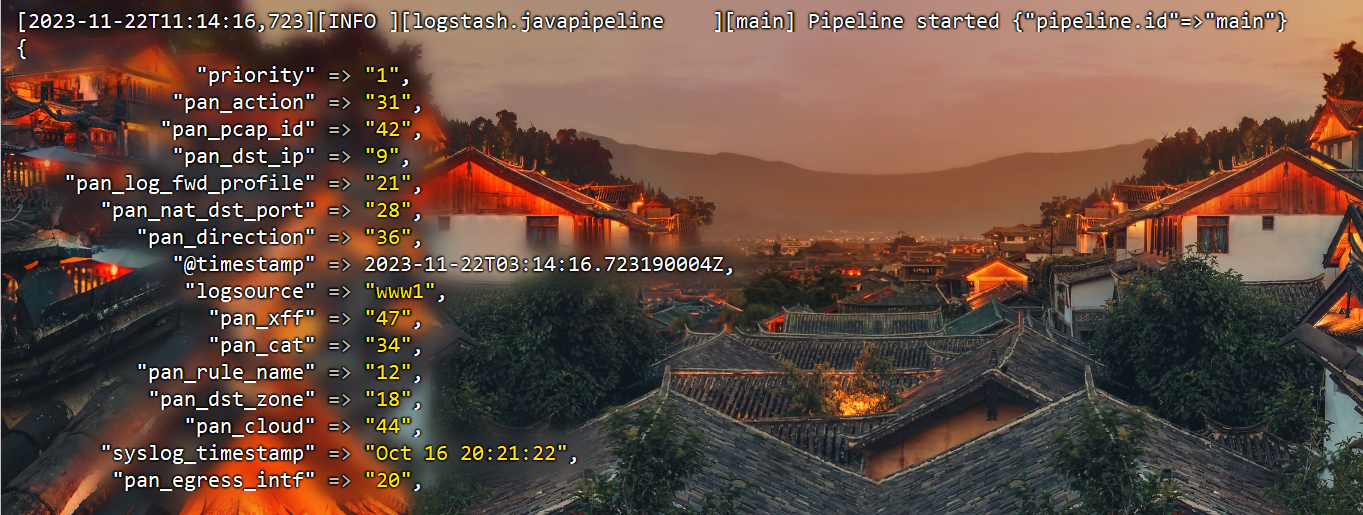
KV filter
解析键/值对中数据的简便方法
input {
generator {
message => "pin=12345~0&d=123&e=foo@bar.com&oq=bobo&ss=12345"
count => 1
}
}
filter {
kv {
source => "message"
target => "parsed"
field_split => "&?"
}
}
output {
stdout {
codec => rubydebug
}
}
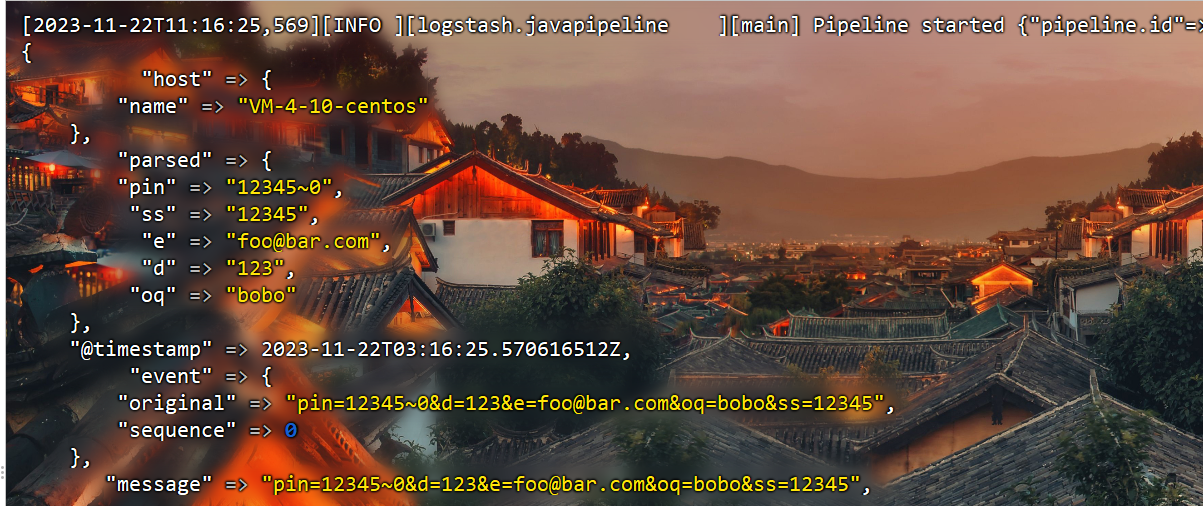
JSON filter
input {
generator {
message => '{"id":2,"timestamp":"2019-08-11T17:55:56Z","paymentType":"Visa","name":"Darby Dacks","gender":"Female","ip_address":"77.72.239.47","purpose":"Shoes","country":"Poland","age":55}'
count => 1
}
}
filter {
json {
source => "message"
}
}
output {
stdout {
codec => rubydebug
}
}
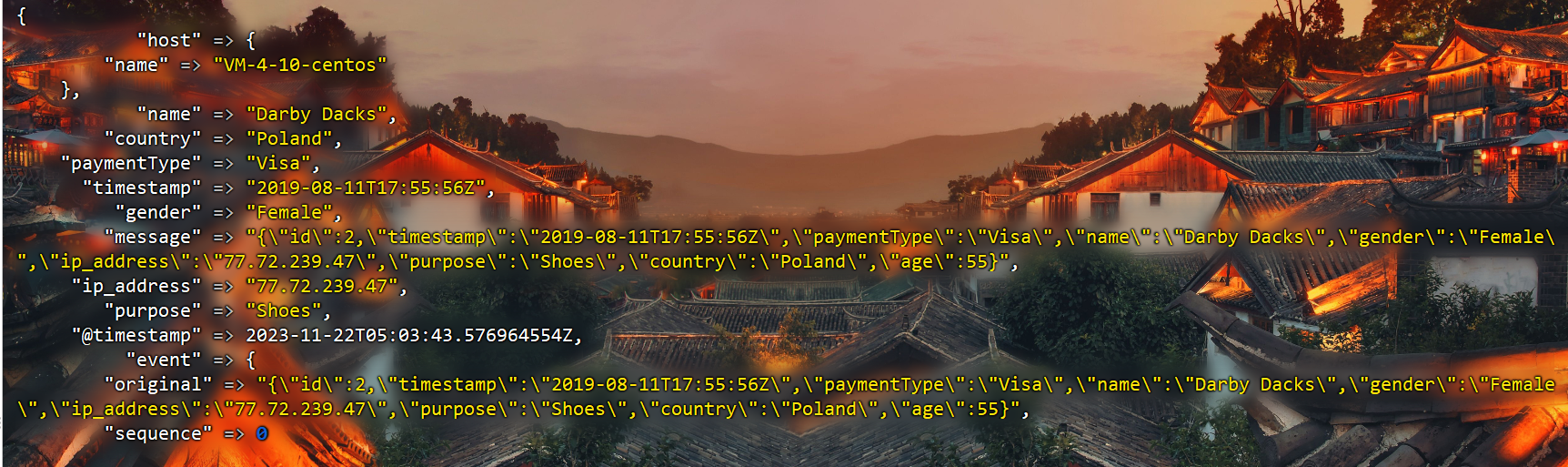
输出插件配置
官网输出插件:https://www.elastic.co/guide/en/logstash/current/output-plugins.html
Elasticsearch 输出插件
input {
generator {
message => '{"id":2,"timestamp":"2019-08-11T17:55:56Z","paymentType":"Visa","name":"Darby Dacks","gender":"Female","ip_address":"77.72.239.47","purpose":"Shoes","country":"Poland","age":55}'
count => 1
}
}
filter {
json {
source => "message"
}
}
output {
stdout {
codec => rubydebug
}
elasticsearch {
hosts => ["10.0.4.10:9200"]
index => "flinkdata"
workers => 1
}
}























 5万+
5万+











 被折叠的 条评论
为什么被折叠?
被折叠的 条评论
为什么被折叠?








